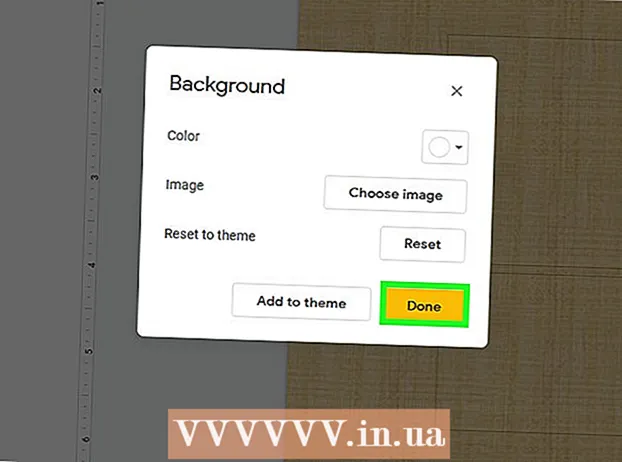Autor:
Charles Brown
Erstelldatum:
9 Februar 2021
Aktualisierungsdatum:
27 Juni 2024

Inhalt
- Schreiten
- Methode 1 von 2: Erstellen einer Bootdiskette unter Windows oder Linux mit Rufus
- Methode 2 von 2: Installieren Sie MacOS / OSX auf einem externen Laufwerk
- Tipps
Sie können ein Betriebssystem auf einem Flash-Laufwerk installieren und es als tragbaren Computer mit Rufus unter Windows oder als Festplatten-Dienstprogramm auf einem Mac verwenden. Für jede Methode benötigen Sie das Installationsprogramm oder ein Image des Betriebssystems, formatieren das Flash-Laufwerk und installieren das Betriebssystem darauf. Vergessen Sie nicht, "USB-Start" im BIOS für Windows zu aktivieren und auf einem Mac auf die Startdiskette zu wechseln!
Schreiten
Methode 1 von 2: Erstellen einer Bootdiskette unter Windows oder Linux mit Rufus
 Aktivieren Sie "USB-Boot" im BIOS. Das BIOS (Basic Input / Output System) hilft Ihnen bei der Verwaltung der Hardware in Ihrem Computer. Drücken Sie während des Startvorgangs die angegebene Taste, um das BIOS zu speichern (normalerweise) F2 oder Del). Verwenden Sie die Pfeiltasten, um zur Registerkarte "Boot" zu gelangen. Bewegen Sie USB mit an den Anfang der Liste ↵ Geben Sie ein. Wählen Sie "Speichern und beenden" und Ihr Computer startet nun mit den neuen Einstellungen.
Aktivieren Sie "USB-Boot" im BIOS. Das BIOS (Basic Input / Output System) hilft Ihnen bei der Verwaltung der Hardware in Ihrem Computer. Drücken Sie während des Startvorgangs die angegebene Taste, um das BIOS zu speichern (normalerweise) F2 oder Del). Verwenden Sie die Pfeiltasten, um zur Registerkarte "Boot" zu gelangen. Bewegen Sie USB mit an den Anfang der Liste ↵ Geben Sie ein. Wählen Sie "Speichern und beenden" und Ihr Computer startet nun mit den neuen Einstellungen. - Verschiedene Hersteller verwenden unterschiedliche BIOS-Typen in ihren Computern. Überprüfen Sie die Herstellerspezifikationen auf die genauen Tasten, die Sie drücken müssen, um die BIOS-Konfiguration einzugeben und zu ändern.
 Kaufen Sie ein geeignetes Flash-Laufwerk. Sie benötigen ein Flash-Laufwerk von mindestens 16 GB. USB 2.0 funktioniert, aber das schnellere USB 3.0 wird dringend empfohlen.
Kaufen Sie ein geeignetes Flash-Laufwerk. Sie benötigen ein Flash-Laufwerk von mindestens 16 GB. USB 2.0 funktioniert, aber das schnellere USB 3.0 wird dringend empfohlen. - 32 GB oder mehr werden empfohlen, wenn Sie mehr als nur ein Betriebssystem auf dem Laufwerk installieren möchten. Eine größere Speicherkapazität ist nicht so teuer (etwa 5 € Unterschied zwischen einem 16-GB-Flash-Laufwerk und einem 32-GB-Flash-Laufwerk)!
 Laden Sie das "Disk-Image" des Betriebssystems herunter, das Sie installieren möchten. Die Rufus-Website enthält eine Reihe von Links zu herunterladbaren Disk-Images von verschiedenen Betriebssystemen am Ende der Seite unter der Überschrift "Nicht erschöpfende Liste der ISOs, mit denen Rufus bekanntermaßen zusammenarbeitet". Die Datei, die Sie benötigen, wird als ISO bezeichnet.
Laden Sie das "Disk-Image" des Betriebssystems herunter, das Sie installieren möchten. Die Rufus-Website enthält eine Reihe von Links zu herunterladbaren Disk-Images von verschiedenen Betriebssystemen am Ende der Seite unter der Überschrift "Nicht erschöpfende Liste der ISOs, mit denen Rufus bekanntermaßen zusammenarbeitet". Die Datei, die Sie benötigen, wird als ISO bezeichnet. 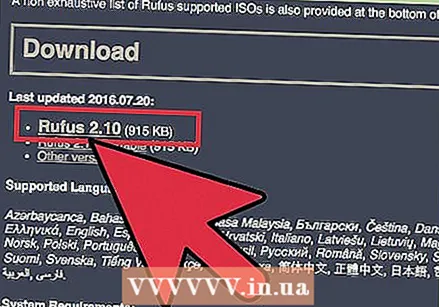 Herunterladen und öffnen Rufus. Rufus ist ein portables Programm und muss nicht installiert werden - Sie können es herunterladen und sofort verwenden.
Herunterladen und öffnen Rufus. Rufus ist ein portables Programm und muss nicht installiert werden - Sie können es herunterladen und sofort verwenden.  Schließen Sie Ihr Flash-Laufwerk an den Computer an. Es wird zusammen mit Ihren anderen Laufwerken in einer Liste unter "Dieser PC" angezeigt.
Schließen Sie Ihr Flash-Laufwerk an den Computer an. Es wird zusammen mit Ihren anderen Laufwerken in einer Liste unter "Dieser PC" angezeigt. 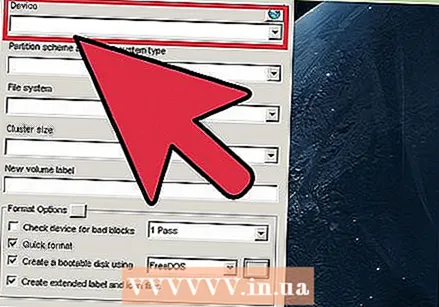 Klicken Sie auf das Menü "Geräte" und wählen Sie Ihr USB-Flash-Laufwerk aus der Liste aus.
Klicken Sie auf das Menü "Geräte" und wählen Sie Ihr USB-Flash-Laufwerk aus der Liste aus. Klicken Sie auf das Menü "Partitionsschema" und wählen Sie "MBR für BIOS oder UEFI". MBR (Master Boot Record) ist ein älteres, aber häufigeres Disc-Format, das häufig auf Windows-Computern verwendet wird.
Klicken Sie auf das Menü "Partitionsschema" und wählen Sie "MBR für BIOS oder UEFI". MBR (Master Boot Record) ist ein älteres, aber häufigeres Disc-Format, das häufig auf Windows-Computern verwendet wird. - Sie können GPT (GUID Partition Table) auswählen, eine neue Technologie. Bei der Installation einiger Betriebssysteme besteht jedoch das Risiko von Kompatibilitätsproblemen.
 Klicken Sie auf das Dropdown-Menü "Dateisystem" und wählen Sie das entsprechende Dateisystem aus. Verwenden Sie "NTFS", wenn Sie Windows auf dem bootfähigen Flash-Laufwerk installieren, und "exFat", wenn Sie Linux installieren.
Klicken Sie auf das Dropdown-Menü "Dateisystem" und wählen Sie das entsprechende Dateisystem aus. Verwenden Sie "NTFS", wenn Sie Windows auf dem bootfähigen Flash-Laufwerk installieren, und "exFat", wenn Sie Linux installieren.  Aktivieren Sie "Bootfähige Festplatte erstellen". Dieses Kontrollkästchen befindet sich unter der Überschrift "Formatoptionen" und ermöglicht die Verwendung einer ISO zum Speichern Ihres bootfähigen Flash-Laufwerks. Ein ISO (Disk Image) ist eine Datei, die den gesamten Inhalt einer Festplatte enthält - in diesem Fall das Betriebssystem, das Sie installieren möchten.
Aktivieren Sie "Bootfähige Festplatte erstellen". Dieses Kontrollkästchen befindet sich unter der Überschrift "Formatoptionen" und ermöglicht die Verwendung einer ISO zum Speichern Ihres bootfähigen Flash-Laufwerks. Ein ISO (Disk Image) ist eine Datei, die den gesamten Inhalt einer Festplatte enthält - in diesem Fall das Betriebssystem, das Sie installieren möchten. 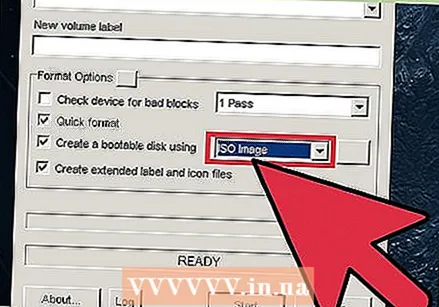 Wählen Sie "ISO Image" aus dem Menü rechts neben dem Kontrollkästchen.
Wählen Sie "ISO Image" aus dem Menü rechts neben dem Kontrollkästchen. Klicken Sie auf das Festplattensymbol und wählen Sie Ihre heruntergeladene Festplattendatei aus. Das Diskettensymbol befindet sich auf der rechten Seite des Dropdown-Menüs, in dem Sie das ISO-Image ausgewählt haben.
Klicken Sie auf das Festplattensymbol und wählen Sie Ihre heruntergeladene Festplattendatei aus. Das Diskettensymbol befindet sich auf der rechten Seite des Dropdown-Menüs, in dem Sie das ISO-Image ausgewählt haben. 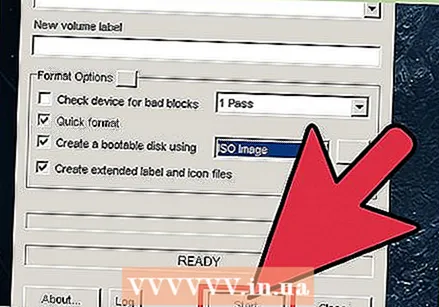 Drücke Start". Ein Fortschrittsbalken wird angezeigt. Sie werden benachrichtigt, wenn der Vorgang abgeschlossen ist.
Drücke Start". Ein Fortschrittsbalken wird angezeigt. Sie werden benachrichtigt, wenn der Vorgang abgeschlossen ist. - Hinweis: Durch diesen Vorgang wird das Flash-Laufwerk formatiert. Das Formatieren des Flash-Laufwerks wird alle Inhalte darauf löschen. Wenn Sie Daten auf dem Flash-Laufwerk haben, die Sie behalten möchten, kopieren Sie diese zuerst auf Ihren Computer, um sie zu speichern.
 Starten Sie Ihren Computer neu, um Ihre Startdiskette zu testen. Wenn der USB-Start aktiviert ist, sollte Ihr Computer neu starten und über USB vom Image der Festplatte booten.
Starten Sie Ihren Computer neu, um Ihre Startdiskette zu testen. Wenn der USB-Start aktiviert ist, sollte Ihr Computer neu starten und über USB vom Image der Festplatte booten. - Einige BIOS-Typen verfügen über ein separates Menü speziell für die Auswahl Ihrer Startdiskette. Dieses Menü hat während des Startvorgangs eine andere Zugriffstaste als das reguläre BIOS-Menü. Überprüfen Sie die Angaben des Herstellers, um festzustellen, ob dies der Fall ist und ob Sie nicht von Ihrem Flash-Laufwerk booten können.
Methode 2 von 2: Installieren Sie MacOS / OSX auf einem externen Laufwerk
 Stellen Sie sicher, dass Sie ein geeignetes Flash-Laufwerk haben. Um ein aktuelles macOS / OSX-Betriebssystem zu installieren, benötigen Sie ein Flash-Laufwerk mit mindestens 16 GB. USB 2.0 funktioniert, aber das schnellere USB 3.0 wird dringend empfohlen.
Stellen Sie sicher, dass Sie ein geeignetes Flash-Laufwerk haben. Um ein aktuelles macOS / OSX-Betriebssystem zu installieren, benötigen Sie ein Flash-Laufwerk mit mindestens 16 GB. USB 2.0 funktioniert, aber das schnellere USB 3.0 wird dringend empfohlen. - 32 GB oder mehr werden empfohlen, wenn Sie mehr als nur das Betriebssystem auf dem Flash-Laufwerk installieren möchten. Die Kapazitätserhöhung ist relativ günstig (5 € mehr für 32 GB im Vergleich zu 16 GB)!
 Laden Sie die Installationsdatei des Betriebssystems aus dem App Store herunter. Suchen Sie die Version von macOS / OSX, die Sie installieren möchten, und klicken Sie auf "Download". Die Installationsdatei wird nach Abschluss des Downloads im Ordner "Programme" angezeigt.
Laden Sie die Installationsdatei des Betriebssystems aus dem App Store herunter. Suchen Sie die Version von macOS / OSX, die Sie installieren möchten, und klicken Sie auf "Download". Die Installationsdatei wird nach Abschluss des Downloads im Ordner "Programme" angezeigt.  Schließen Sie das Flash-Laufwerk an Ihren Computer an. Das Flash-Laufwerk wird automatisch gemountet (gemountet) und auf Ihrem Desktop angezeigt.
Schließen Sie das Flash-Laufwerk an Ihren Computer an. Das Flash-Laufwerk wird automatisch gemountet (gemountet) und auf Ihrem Desktop angezeigt.  Gehen Sie zu "Anwendungen> Dienstprogramme" und öffnen Sie das Festplatten-Dienstprogramm. Sie verwenden das Festplatten-Dienstprogramm, um Ihre Festplatten zu verwalten und anzupassen. Ihr Flash-Laufwerk wird in der Liste der Laufwerke auf der linken Seite angezeigt.
Gehen Sie zu "Anwendungen> Dienstprogramme" und öffnen Sie das Festplatten-Dienstprogramm. Sie verwenden das Festplatten-Dienstprogramm, um Ihre Festplatten zu verwalten und anzupassen. Ihr Flash-Laufwerk wird in der Liste der Laufwerke auf der linken Seite angezeigt.  Wählen Sie Ihr Flash-Laufwerk aus der Liste aus und drücken Sie "Partition". Durch die Partitionierung können Sie den Speicherplatz Ihres Laufwerks in separate Teile aufteilen. Diese Schaltfläche ist eine der Registerkarten, die unter der Menüleiste angezeigt werden. Die Registerkarte enthält Optionen zum Formatieren des Flash-Laufwerks und zum Erstellen einer Startdiskette.
Wählen Sie Ihr Flash-Laufwerk aus der Liste aus und drücken Sie "Partition". Durch die Partitionierung können Sie den Speicherplatz Ihres Laufwerks in separate Teile aufteilen. Diese Schaltfläche ist eine der Registerkarten, die unter der Menüleiste angezeigt werden. Die Registerkarte enthält Optionen zum Formatieren des Flash-Laufwerks und zum Erstellen einer Startdiskette. 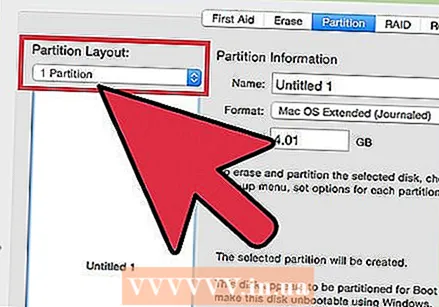 Öffnen Sie das Partitionslayout-Menü und wählen Sie "1 Partition". Eine einzelne Partition nimmt den gesamten Speicherplatz auf Ihrem tragbaren Betriebssystem ein.
Öffnen Sie das Partitionslayout-Menü und wählen Sie "1 Partition". Eine einzelne Partition nimmt den gesamten Speicherplatz auf Ihrem tragbaren Betriebssystem ein. 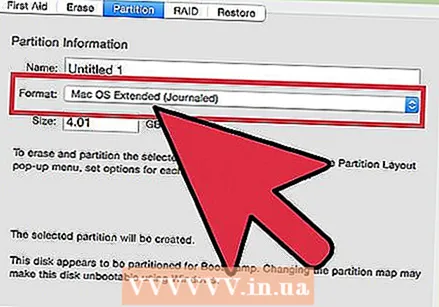 Öffnen Sie das Menü Struktur und wählen Sie "Mac Operating System Extended (Journaled)". Dieses Format ist erforderlich, damit das Betriebssystem ausgeführt werden kann.
Öffnen Sie das Menü Struktur und wählen Sie "Mac Operating System Extended (Journaled)". Dieses Format ist erforderlich, damit das Betriebssystem ausgeführt werden kann. - Hinweis: Das Formatieren des Flash-Laufwerks wird ausgeführt alle Inhalte darauf löschen. Wenn Sie Daten auf dem Flash-Laufwerk haben, die Sie speichern möchten, kopieren Sie diese zuerst auf Ihren Computer, um sie zu speichern.
 Drücken Sie "Optionen ...". Diese befindet sich unter der Partitionstabelle und öffnet ein Menü mit Optionen für die ausgewählte Partition.
Drücken Sie "Optionen ...". Diese befindet sich unter der Partitionstabelle und öffnet ein Menü mit Optionen für die ausgewählte Partition.  Wählen Sie "GUID-Partitionstabelle" und drücken Sie "OK". Diese Partitionierung ist erforderlich, um die Partition bootfähig zu machen.
Wählen Sie "GUID-Partitionstabelle" und drücken Sie "OK". Diese Partitionierung ist erforderlich, um die Partition bootfähig zu machen. - Andere Optionen werden verwendet, um ein Laufwerk auf PowerPC- oder Windows-Computern bootfähig zu machen, aber ein modernes macOS / OSX-System funktioniert auf den meisten Nicht-Mac-Hardware nicht ordnungsgemäß.
 Drücken Sie in der Popup-Benachrichtigung auf "Übernehmen" und dann auf "Partition". Ein Fortschrittsbalken zeigt den Fortschritt der Formatierung und Partitionierung an. Dieser Vorgang kann einige Minuten dauern. Wenn dies abgeschlossen ist, verschwindet der Fortschrittsbalken.
Drücken Sie in der Popup-Benachrichtigung auf "Übernehmen" und dann auf "Partition". Ein Fortschrittsbalken zeigt den Fortschritt der Formatierung und Partitionierung an. Dieser Vorgang kann einige Minuten dauern. Wenn dies abgeschlossen ist, verschwindet der Fortschrittsbalken. 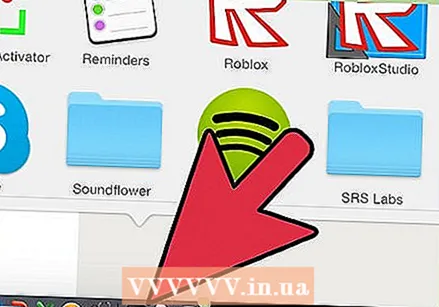 Öffnen Sie das macOS / OSX-Installationsprogramm. Das Installationsprogramm befindet sich im Ordner "Programme".
Öffnen Sie das macOS / OSX-Installationsprogramm. Das Installationsprogramm befindet sich im Ordner "Programme".  Klicken Sie auf "Weiter", um den Installationsvorgang zu starten.
Klicken Sie auf "Weiter", um den Installationsvorgang zu starten. Drücken Sie "Zustimmen" und dann erneut "Zustimmen" im Popup. Durch Klicken auf diese Schaltfläche stimmen Sie den Lizenzinformationen zu, die im Installationsfenster angezeigt werden.
Drücken Sie "Zustimmen" und dann erneut "Zustimmen" im Popup. Durch Klicken auf diese Schaltfläche stimmen Sie den Lizenzinformationen zu, die im Installationsfenster angezeigt werden.  Drücken Sie "Alle Festplatten anzeigen". Auf diese Weise können Sie auswählen, auf welchen Laufwerken Sie das Betriebssystem installieren möchten.
Drücken Sie "Alle Festplatten anzeigen". Auf diese Weise können Sie auswählen, auf welchen Laufwerken Sie das Betriebssystem installieren möchten.  Wählen Sie Ihr Flash-Laufwerk aus der Liste der Laufwerke aus und klicken Sie auf "Installieren". Die Installation beginnt und dauert wahrscheinlich 30 Minuten oder länger. Nach Abschluss der Installation werden Sie aufgefordert, das neue Betriebssystem einzurichten.
Wählen Sie Ihr Flash-Laufwerk aus der Liste der Laufwerke aus und klicken Sie auf "Installieren". Die Installation beginnt und dauert wahrscheinlich 30 Minuten oder länger. Nach Abschluss der Installation werden Sie aufgefordert, das neue Betriebssystem einzurichten. - Möglicherweise werden Sie aufgefordert, Ihre Anmeldedaten anzugeben, nachdem Sie auf Installieren geklickt haben, um Ihre Aktion zu bestätigen.
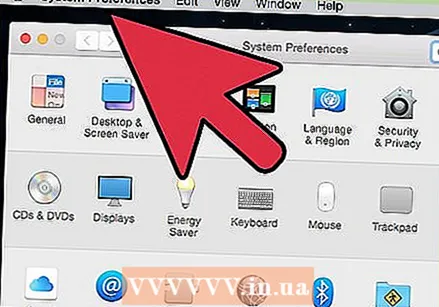 Geben Sie die Informationen zur Betriebssysteminitialisierung ein. Sie werden nach Informationen wie Benutzername und Passwort, Standort und WLAN-Informationen gefragt, um Ihr neues Betriebssystem zu konfigurieren. Wenn Sie damit fertig sind, startet das System von Ihrem Flash-Laufwerk.
Geben Sie die Informationen zur Betriebssysteminitialisierung ein. Sie werden nach Informationen wie Benutzername und Passwort, Standort und WLAN-Informationen gefragt, um Ihr neues Betriebssystem zu konfigurieren. Wenn Sie damit fertig sind, startet das System von Ihrem Flash-Laufwerk.  Gehen Sie zu "Programme> Systemeinstellungen" und öffnen Sie "Startup Disk". Stellen Sie sicher, dass Sie die Standardstartdiskette auf der Festplatte Ihres Computers wiederherstellen, um Probleme nach dem Entfernen des Flash-Laufwerks zu vermeiden.
Gehen Sie zu "Programme> Systemeinstellungen" und öffnen Sie "Startup Disk". Stellen Sie sicher, dass Sie die Standardstartdiskette auf der Festplatte Ihres Computers wiederherstellen, um Probleme nach dem Entfernen des Flash-Laufwerks zu vermeiden. 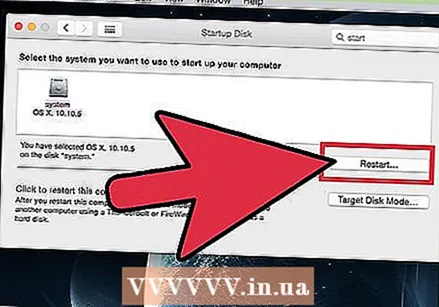 Wählen Sie die Festplatte Ihres Computers aus und klicken Sie auf "Neustart". Sie starten die Festplatte Ihres Computers neu und können das Flash-Laufwerk nun sicher auswerfen.
Wählen Sie die Festplatte Ihres Computers aus und klicken Sie auf "Neustart". Sie starten die Festplatte Ihres Computers neu und können das Flash-Laufwerk nun sicher auswerfen.
Tipps
- Wenn Sie ein Flash-Laufwerk mit macOS / OSX auf einem Windows-Computer verwenden oder umgekehrt, werden Sie aufgrund der Inkompatibilität wahrscheinlich mit erheblichen Problemen konfrontiert. Eine tragbare Linux-Installation funktioniert wahrscheinlich auf beiden Computern.